VLC Media Player arayüzü nasıl özelleştirilir
VLC , Windows sistemi tarafından desteklenen çoğu yerleşik medya oynatıcıdan daha iyidir . İyi oynatma kalitesi sunar. Bunun yanı sıra, bir kaynaktan ses ve video oynatmak için herhangi bir ek kodek gerektirmez. Araç, mümkün olan en iyi oynatma kalitesini elde etmenize yardımcı olacak bir dizi özellik ve birden fazla seçenekle birlikte gelir. Benzer şekilde, çok basit bulursanız , VLC Media Player'ın görünümünü tercihlerinize uyacak şekilde değiştirebilirsiniz.(VLC Media Player)
Bu yazıda, VLC Media Player(VLC Media Player) tarafından sunulan bazı seçeneklere ve bunları özelleştirmenin yollarına bakacağız .
VLC Media Player(Customize VLC Media Player) arayüzünü özelleştirin
VLC oynatıcıyı başlattığınızda, alttaki arayüzün geleneksel görünümünü, yani ekranı kontrol etmek için tasarlanmış klasik bir düğme bloğunu gösterdiğini fark edeceksiniz.
- Medya akışı
- Oynat/Duraklat düğmesi
- Durdurma düğmesi
- İleri ve geri.

Menülerin ve düğmelerin düzeni iyi bir şekilde yerleştirilmiş görünüyor - ancak, onu özelleştirmeniz gerektiğini düşünüyorsanız, aşağıdaki adımları izleyin.
VLC Media Player'ı başlatın.
' Araçlar(Tools) ' sekmesine basın ve orada görüntülenen seçenekler listesinden ' Arayüzü Özelleştir ' seçeneğini seçin.(Customize Interface)
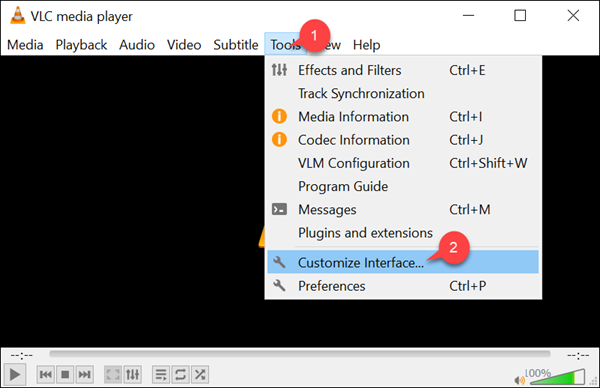
Ardından, sağda yeni bir ' Araç Çubuğu(Toolbar) Düzenleyici' penceresi açılacaktır. Bu pencerede aşağıdaki sekmelerin görüntülendiğini fark edeceksiniz. Araç Çubuğu(Toolbar) düzenleyicisini kullanarak , sürükle ve bırak yöntemini kullanarak Düğmeleri(Buttons) ekleyebilir, düzenleyebilir, kaldırabilir veya taşıyabilirsiniz .
Ana Araç Çubuğu(Main Toolbar) – Karşı işaretli kutuyu işaretleyerek araç çubuğunun konumunu videonun üzerine yerleştirmek için değiştirebilirsiniz. Varsayılan olarak, araç çubuğu 2 kontrol satırı görüntüler ve 2. satırda en sık kullanılan düğmeler bulunur.
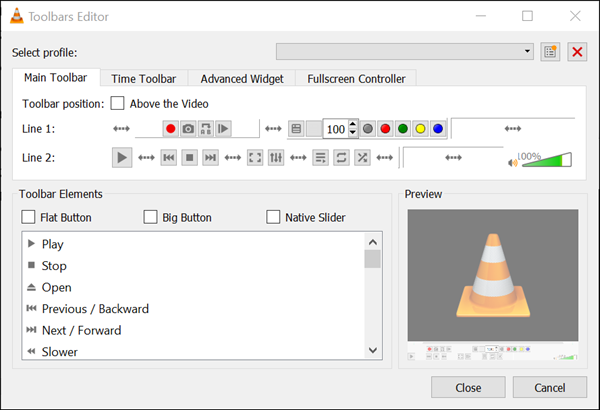
Zaman Araç Çubuğu – (Time Toolbar – ) 'Ana Araç Çubuğu'nun yanında, 'Zaman Araç Çubuğu'nu bulabilirsiniz. Oynatılmakta olan video veya sesin konumunu göstermek için zaman araç çubuğunu özelleştirmenize olanak tanır.
Time Toolbar'ın(Time Toolbar) yanı sıra Advanced Widget ve Fullscreen Controller'ı(Fullscreen Controller) da görebilirsiniz . Bunlar sık kullanılmayan düğmelerdir ve bu nedenle onları görünür kılmak için View > Advanced Controls
VLC Kaplamalarını indirin(Download VLC Skins) (Download VLC Skins ) ve ardından VLC ayarlarınızı açın (Araçlar> Tercihler) ve arayüzünüzü yerelden kaplamalara değiştirin ('özel Kaplama kullan' seçeneğini işaretleyin).

İstediğiniz dış görünümü zaten orada seçebilir veya dış görünümler modundayken, Görünümler(Skins) klasörüne gidip onu seçerek değiştirebilirsiniz.

Yeni Görünümler moduna geçmek için VLC'yi yeniden (Skins)başlatın(VLC) .

Bu kadar!
(Read next)Windows 10'da VLC Media Player'da Kompresör Aracı (How to use Compressor Tool in VLC Media Player on Windows 10)nasıl kullanılır ?
Related posts
Audio Delay'ü VLC Media Player'da nasıl düzeltebilirim?
VLC Media Player fare hareketlerini nasıl kullanılır
VLC Media Player skipping ve Windows 10'da gecikme
Adjust, Gecikme, Hızlandırma Subtitle Speed VLC Media Player'de
Windows 10 üzerinde VLC Media Player kullanarak Videos dönüştürmek nasıl
VLC Media Player yılında Activate Hardware Acceleration pil tasarrufu için
Media Player Hotkey: Assign Tüm Media oyuncularına ortak kısayol tuşları
M3U playlist Media Player Windows 11/10'de kullanma nasıl oluşturulur
Windows Media Player yoluyla medyayı paylaşmalarını engellemek için nasıl
VLC medya oynatıcı RTSP Stream nasıl oynanır
Windows PC için Best VLC Skins - Ücretsiz indirin
Fix Windows Media Player Media library bozuk hata
Windows Media Player, Windows 11/10'da açılmıyor
Quicktime vs VLC vs Plex - En İyi Medya Oynatıcı Hangisi?
Windows Media Player Plus, WMP'ye özellikler ve geliştirmeler ekler
Windows Media Player'ün kodekleri otomatik olarak indirmesini önleyin
VLC Media Player'da altyazılar nasıl indirilir VLsub extension
indirmek ve Windows Media Player içinde Track Titles nasıl eklenir
VLC Media Player den Google Chromecast video akışı nasıl
VLC Media Player Review, Özellikler ve İndirme
